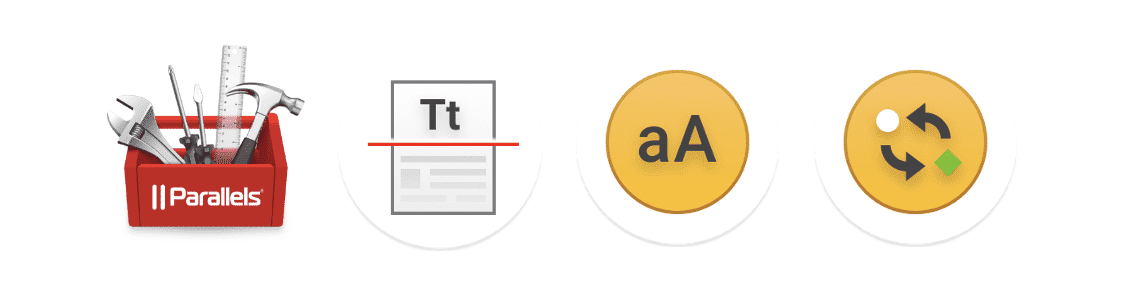
テキスト認識ツールで最適な結果を得る方法
テキスト認識ツールは、2021 年 7 月 27 日にリリースされた Parallels® Toolbox 5.0 の新しいツールの 1 つです。このツールは、写真や画像からテキストを「抽出」します。テキスト認識は発売されてからまだ間がありませんが、私が Parallels Toolbox で 2 番目に使うツールになりました ( ご参考までに、私が最もよく使うツールはビデオダウンロード ( 英語 ) です )。
このブログでは、テキスト認識ツールで最適な結果を得るためのヒント、およびこのツールに関する注意点をご紹介します。
基本操作
Parallels Toolbox の全てのツールに言えることですが、テキスト認識ツールの基本的な操作は、画像をツールにドラッグし、言語を選択し、テキストを抽出する、という単純明快なものです。この操作方法に関しては、こちらのブログ記事 ( 英語 ) でご紹介しています。
最適な結果を得るために
ヒント 1 : 高解像度でのスキャンは、通常、最適な結果をもたらします。
写真をスキャンする場合など、1 インチ当たりのドット数 ( dpi ) を変更できる場合は、通常、dpi を高く設定した方が良い結果が得られます ( 図 1 参照 ) ( 図 1、2、3 の画像 : Object-Oriented Programming for the Macintosh の裏表紙、画像提供 : カート・シュマッカー、米国パラレルス シニア プロダクトマネージャー )。
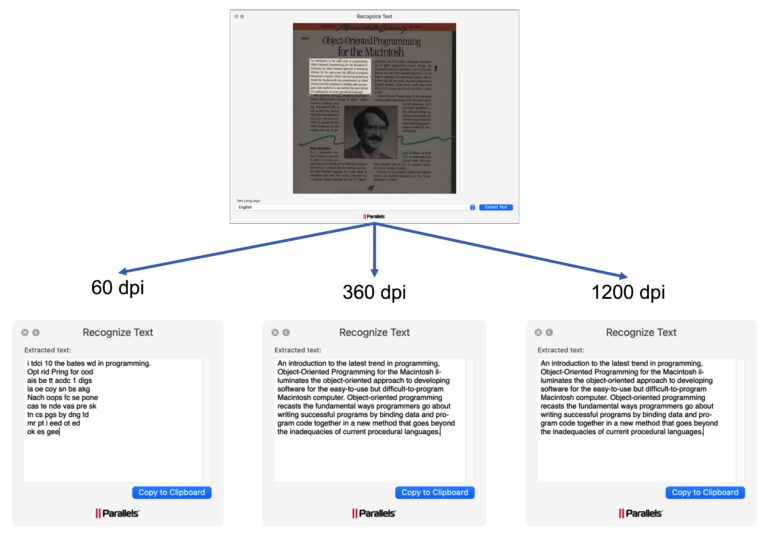
ヒント 2 : 画像の特定部分を選択すると、結果が向上します。
抽出したいテキストがグラフィックで囲まれている場合、テキスト部分だけを選択するとより良い結果が得られます ( 図 2 参照 )。
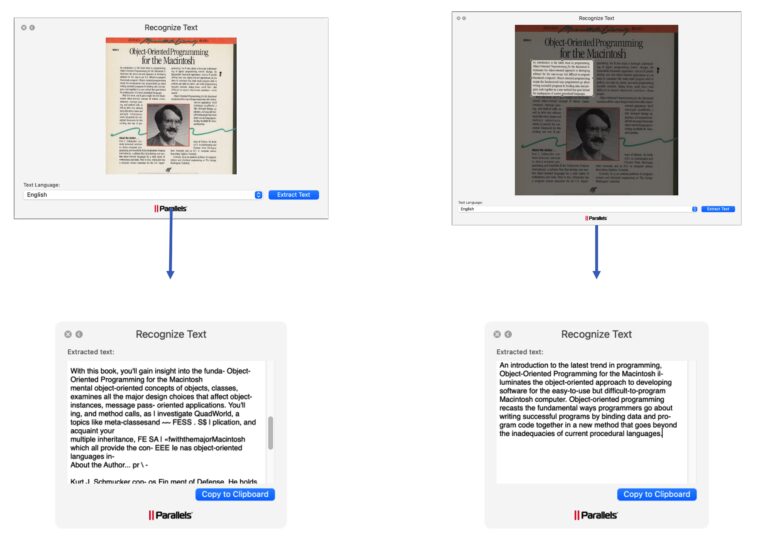
ヒント 2.5 : テキスト認識ウィンドウを拡大すると画像が拡大され、部分選択をし易くなります。
スキャンする範囲の選択が難しい場合は、テキスト認識ウィンドウを拡大してください ( 図 3 参照 )。
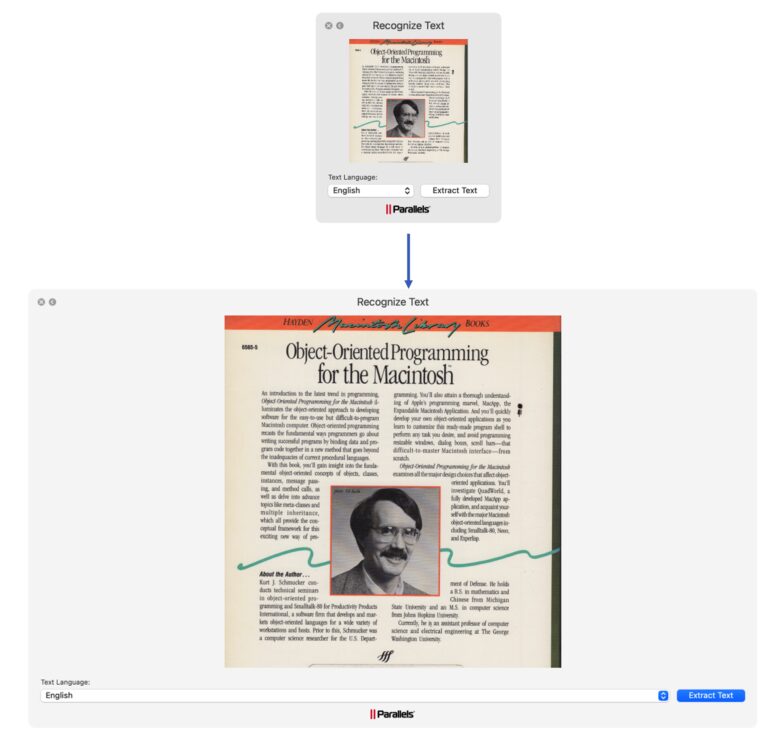
ヒント 3 : 文字を水平にすると、結果が改善します。
図 4 をご覧ください ( 図 4 と図 6 の画像は撮影者のご厚意によるものです )。この画像の文字は、Microsoft PowerPoint の画像処理ツールを使って水平にしました。
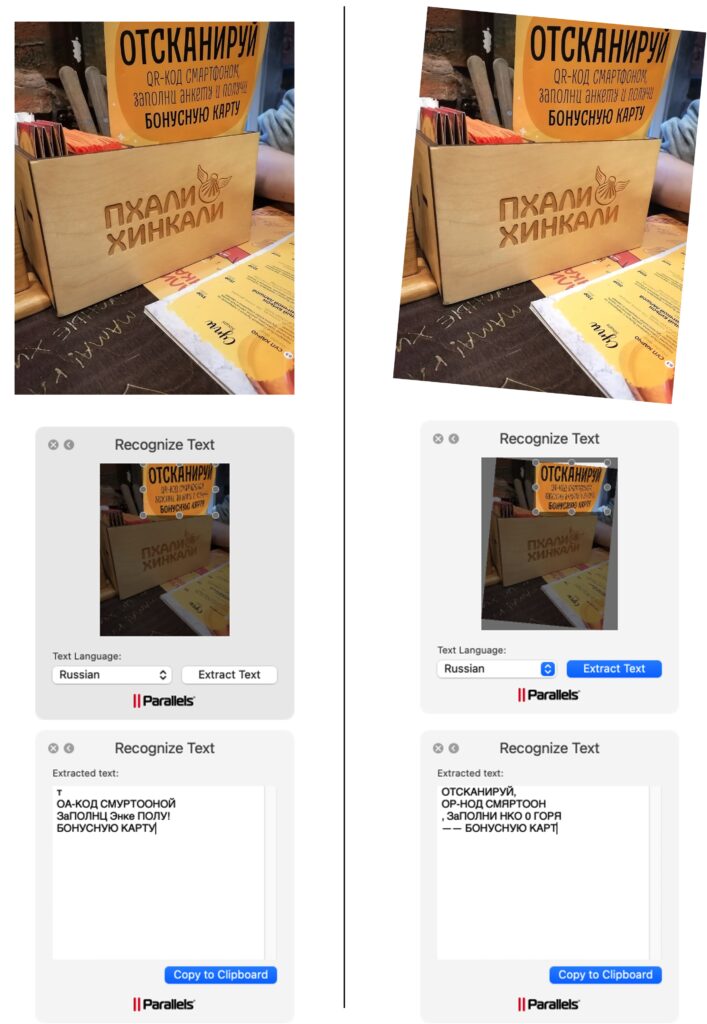
ヒント 4 : 縦書きテキスト
更新情報 : 以前はこのヒント 4 に関して、テキスト認識ツールは中国語、日本語、韓国語の縦書きテキストに対応していないと書きました。しかし、先日リリースされた Toolbox 5.1 では、これらの言語の縦書きテキストがサポートされており、完璧に動作することが確認されました ( 更新された図 5 参照 )。
さらに、Toolbox 5.1 では、テキスト認識の設定に新たに「高品質」オプションが追加されましたが、認識時間はごく僅かに増えただけです。また、このバージョンでは、新しいツール「CPU 温度」も追加されました。

ヒント 5 : 複数の言語が混在するテキストには対応していません。
ヒント 6 : 派手で装飾的なカリグラフィ フォントや手書き文字には対応していません。
( 図 6 参照。出所 : BiblioficDesigns )
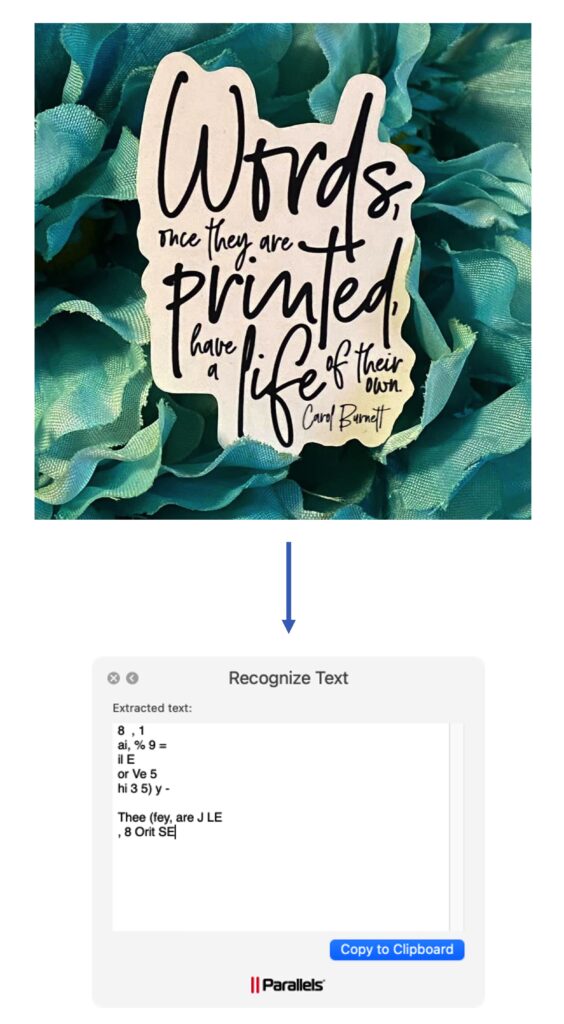
これらのヒントが、テキスト認識ツールを使用する際の役に立てれば幸いです。その他にもヒントをご存じの方がいらっしゃいましたら、是非、こちらのフォーラム ( 英語 ) にてお知らせください。
